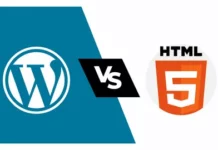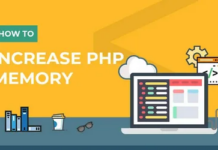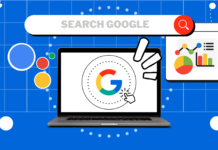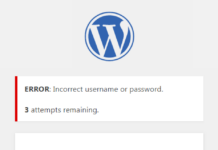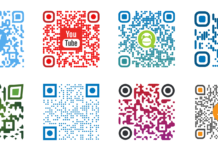Google AdSense est l’un des moyens les plus populaires de monétiser votre site Web.
Il vous permet de vendre automatiquement l’espace publicitaire de votre site Web à des annonceurs et d’être payé. AdSense est l’un des moyens les plus simples de commencer à gagner de l’argent en ligne avec votre site Web.
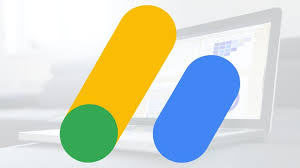
Dans cet article, nous vous montrerons comment ajouter Google AdSense à WordPress ainsi que quelques bonnes pratiques et astuces pour augmenter vos gains.
Qu’est-ce que Google AdSense ?
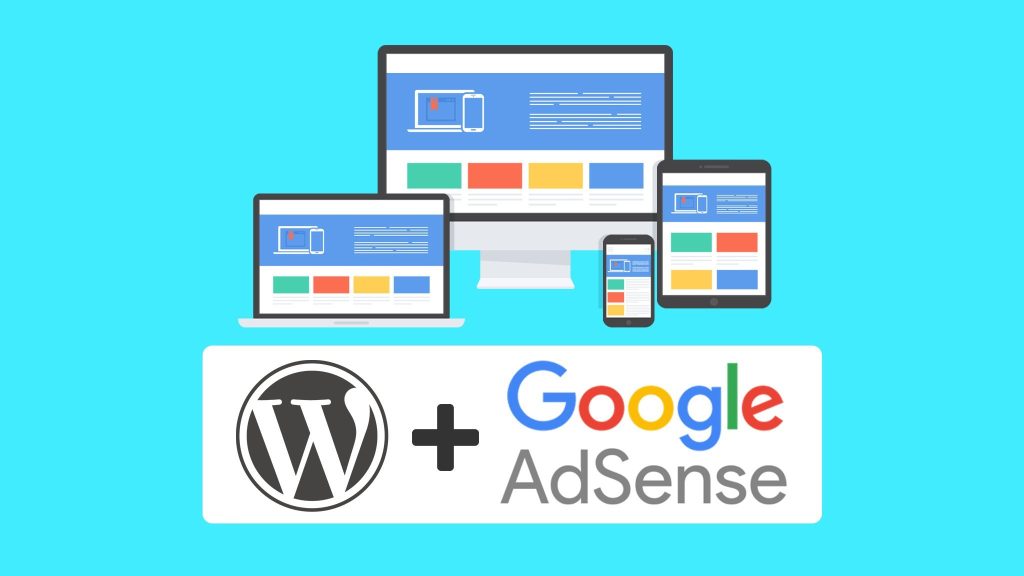
Google AdSense est un réseau publicitaire géré par Google qui permet aux blogueurs et aux propriétaires de sites Web de gagner de l’argent en diffusant des annonces textuelles, des images, des vidéos et d’autres publicités interactives sur leurs sites Web. Ces annonces sont ciblées en fonction du contenu du site et de l’audience, elles sont donc très pertinentes.
Google AdSense ne pose aucun problème, car vous n’avez pas à traiter avec les annonceurs ni à vous soucier de percevoir de l’argent. Google administre et entretient les relations avec les annonceurs. Il perçoit le paiement, prend ses frais de gestion et vous envoie le reste de l’argent.
AdSense propose des annonces au coût par clic (CPC), ce qui signifie que vous gagnez de l’argent chaque fois qu’un utilisateur clique sur l’annonce de votre site Web. Le montant reçu par clic varie en fonction de divers facteurs.
Premiers pas avec AdSense :
La première chose à faire est de créer un compte Google AdSense. Si vous avez un compte Gmail, vous pouvez utiliser votre compte existant pour vous inscrire.
Une fois que vous avez soumis votre demande, vous devez attendre que l’équipe de Google AdSense l’examine. Cela peut prendre de quelques heures à quelques semaines pour certains éditeurs.
Une fois votre demande approuvée, vous pouvez vous connecter à votre compte AdSense et obtenir votre code publicitaire. Il s’agit du code que vous devez placer sur votre site Web pour afficher des annonces.
Récemment, Google AdSense a annoncé des annonces automatiques, ce qui signifie que vous collez un seul morceau de code et que Google décide automatiquement du moment, de l’endroit et du nombre d’annonces à afficher sur chaque page.
Cependant, la plupart des éditeurs utilisent encore la méthode manuelle pour placer individuellement les annonces sur leur site Web.
Nous allons vous montrer les deux méthodes. Nous vous recommandons de commencer par le placement manuel des annonces. Une fois que vous aurez commencé à gagner de l’argent, vous pourrez alors expérimenter les annonces automatiques pour les comparer vous-même.
1. Placer manuellement le code publicitaire de Google AdSense dans WordPress
Vous commencerez par cliquer sur le menu ” Ads ” dans la colonne de gauche, puis vous passerez à l’onglet ” By ad unit “. De là, vous devez cliquer sur “Créer une nouvelle annonce”.
Il vous sera demandé de choisir un type d’annonce. Vous pouvez choisir entre “Display ads”, “In-feed ads” et “In-article ads”.
Si vous n’êtes pas sûr, commencez par les annonces d’affichage.
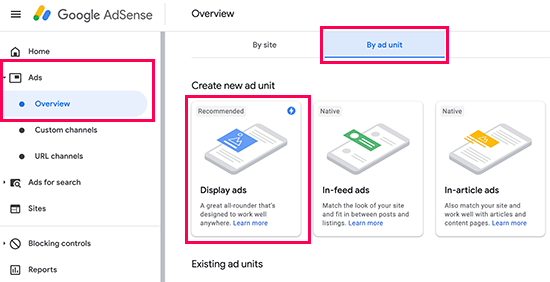
Ensuite, vous devez donner un nom à cette unité publicitaire et sélectionner la taille et le type d’annonce.
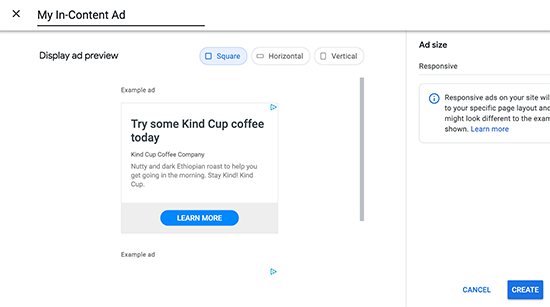
Le nom de la publicité n’est utilisé qu’à des fins internes. Vous pouvez donc la nommer comme bon vous semble, par exemple “SiteName Sidebar”.
L’option suivante consiste à choisir la taille de l’annonce. Bien que Google propose une grande variété de tailles d’annonces, certaines tailles sont recommandées car elles sont les plus populaires auprès des annonceurs.
Vous pouvez également choisir si vous souhaitez que votre annonce soit réactive ou fixe. Nous vous recommandons de choisir des publicités réactives car elles fonctionnent bien sur tous les appareils et toutes les tailles d’écran.
Ensuite, cliquez sur le bouton Créer pour continuer.
AdSense va maintenant générer le code de l’annonce pour vous. Il contient l’ID unique de l’unité publicitaire et votre ID d’éditeur.
👉🏼 Lecture complémentaire : Logiciel Montage Video InVideo, Avis, Caractéristiques, prix et outils 2022
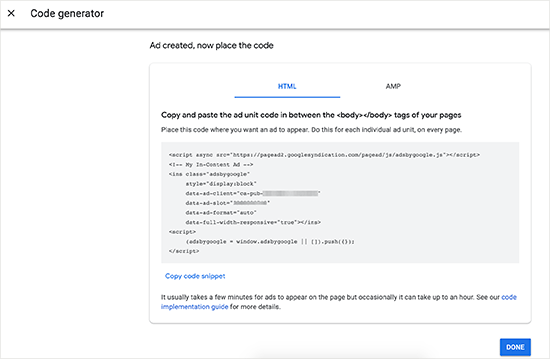
Si votre site Web dispose d’une version Google AMP, vous pouvez également copier le code pour vos pages AMP.
Il suffit de copier le code de votre annonce et de le coller dans un éditeur de texte brut comme Notepad ou TextEdit. Vous en aurez besoin à l’étape suivante.
Ajout de Google AdSense dans WordPress
Vous devez déterminer où vous souhaitez afficher l’annonce sur votre site Web. Les annonces sont le plus souvent affichées dans la barre latérale. Vous pouvez ajouter Google Adsense dans votre barre latérale en utilisant les widgets de WordPress.
Il suffit d’aller sur la page Apparence ” Widgets dans la zone d’administration de WordPress. Ensuite, faites glisser et déposez le widget “Custom HTML” dans la zone de widgets appropriée et collez-y votre code Google AdSense.
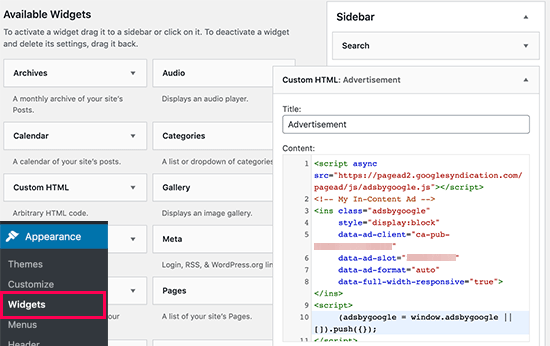
Pour un meilleur contrôle et suivi des placements, nous vous recommandons de consulter le plugin AdSanity WordPress. (Voir : Les meilleures solutions WordPress de gestion des annonces)
2. Ajouter le code AdSense Auto-Ads dans WordPress :
L’ajout d’annonces individuelles à différents endroits de votre site Web prend beaucoup de temps. La plupart des débutants ont du mal à trouver les meilleurs emplacements pour afficher des annonces sur leurs sites.
Pour résoudre ce problème, Google a introduit les annonces automatiques. Il vous suffit d’ajouter un extrait de code à votre site pour que Google AdSense détermine l’emplacement, la taille et le type d’annonce les plus rémunérateurs.
L’inconvénient de cette méthode est que vous avez moins de contrôle sur le placement des annonces sur votre site Web.
Si vous souhaitez utiliser la fonction d’annonces automatiques, voici comment ajouter Google AdSense à votre site Web.
Commencez par vous connecter à votre compte Google AdSense et cliquez sur l’onglet Annonces. Ensuite, vous devez cliquer sur le bouton Obtenir un code pour générer le code d’annonces automatiques.
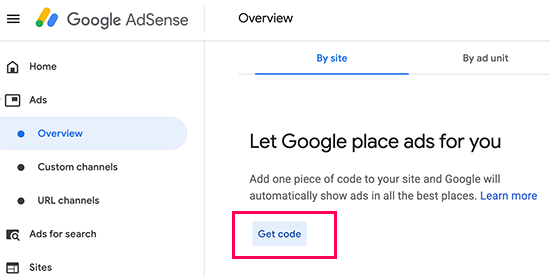
AdSense va maintenant générer un extrait de code avec votre ID d’éditeur et l’afficher à l’écran. Vous pouvez maintenant copier et coller ce code dans un éditeur de texte.
👉🏼 Lecture complémentaire : Comment élaborer votre stratégie de marketing des médias sociaux pour 2022
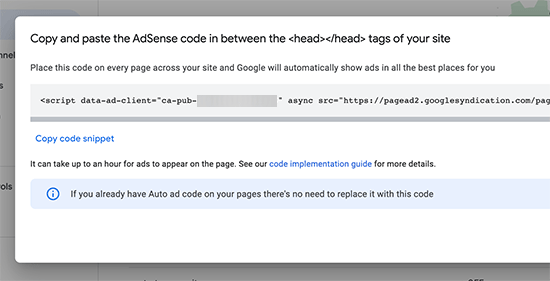
Ajout du code AdSense Auto-Ads dans WordPress
Le code auto-ads utilise un seul extrait de code pour générer des annonces partout sur votre site Web WordPress. Cela signifie que vous devez ajouter le code à toutes les pages où vous souhaitez afficher l’annonce.
Une façon de le faire est d’ajouter le code dans le fichier header.php de votre thème WordPress. Cependant, l’inconvénient de cette méthode est que le code de votre annonce disparaîtra si vous mettez à jour ou modifiez votre thème.
👉🏼 Lecture complémentaire : Google EAT : Comment améliorer votre référencement On-Page SEO
La meilleure façon d’ajouter un code à votre site Web est d’utiliser un plugin comme Insert Headers and Footers.
Tout d’abord, vous devez installer et activer le plugin Insert Headers and Footers. Pour plus de détails, consultez notre guide étape par étape sur l’installation d’un plugin WordPress.
Après l’activation, allez à la page Paramètres ” Insérer des en-têtes et des pieds de page. De là, vous devez coller votre code Google AdSense dans la section de l’en-tête.
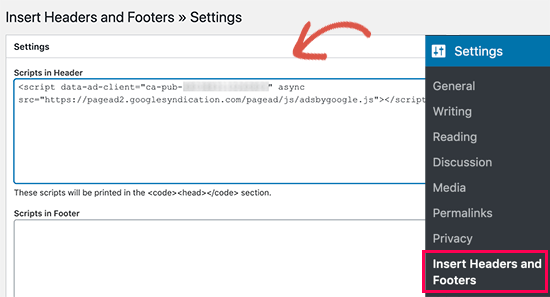
N’oubliez pas de cliquer sur le bouton “Save” pour enregistrer vos modifications.
Le plugin va maintenant ajouter le code publicitaire sur toutes les pages de votre site Web. Google AdSense peut mettre un certain temps avant de commencer à afficher les annonces.
👉🏼 Lecture complémentaire : Le Top 22 Meilleurs Outils en Marketing Digital Indispensables en 2022
3. Meilleures pratiques AdSense et questions fréquemment posées
Au fil des ans, nous avons répondu à plusieurs questions relatives à AdSense. Ayant utilisé AdSense sur plusieurs de nos sites dans le passé, nous avons appris beaucoup de choses sur l’optimisation. Vous trouverez ci-dessous quelques bonnes pratiques AdSense et des questions fréquemment posées.
Quelle est la meilleure taille d’annonce AdSense ?
Bien que le placement des annonces soit essentiel, nous avons constaté que les meilleures tailles sont 336×280 et 300×250. Ces annonces ont tendance à s’adapter à la plupart des tailles d’écran et présentent également le meilleur taux de rémunération.
Quel est le meilleur emplacement pour AdSense ?
Cela dépend entièrement de votre mise en page. L’objectif étant d’obtenir plus de clics, vous devez placer vos annonces à un endroit plus visible. Nous avons constaté que les annonces situées dans le contenu des articles, en haut de l’écran, sont celles qui obtiennent le plus de clics.
Plusieurs utilisateurs nous ont demandé si nous pouvions ajouter AdSense dans un widget flottant parce qu’il sera très visible. Nous vous le déconseillons fortement, car les conditions d’utilisation de Google ne l’autorisent pas. Si vous enfreignez ces conditions, vous pouvez être banni du programme.
👉🏼 Lecture complémentaire : Qu’est-ce que Google Tag Manager et pourquoi l’utiliser ? La vérité sur le gestionnaire de balises Google
Puis-je cliquer sur mes propres annonces Google AdSense ?
Les débutants sont souvent tentés de cliquer sur leurs propres annonces ou de demander aux membres de leur famille de cliquer sur leurs annonces. Ne faites pas cela. L’algorithme de Google est très intelligent et sait quand vous cliquez sur votre propre annonce. Cela peut vous faire bannir du programme.
Qu’est-ce que le RPM de page dans Google AdSense ?
RPM est l’abréviation de “Revenue per Mille”, c’est-à-dire revenu par 1000 impressions. Il est déterminé en multipliant le nombre total de clics et le coût par clic, puis en le divisant par le nombre total de pages vues.
Puis-je utiliser mon compte AdSense Blogger ou YouTube avec WordPress ?
Oui, vous pouvez le faire. Si vous avez commencé à utiliser AdSense sur l’une des plateformes hébergées par Google, comme Blogger ou YouTube, vous pouvez changer le type de votre compte AdSense et l’utiliser avec WordPress. Vous devrez fournir à Google AdSense l’URL du site que vous souhaitez monétiser en remplissant un formulaire de demande.
Il vous suffit de vous connecter à votre compte AdSense, puis de cliquer sur l’option “Autres produits” dans la section “Mes annonces”. Ensuite, vous devez cliquer sur “Upgrade now” et remplir le formulaire de demande.
Puis-je cliquer sur mes propres annonces Google AdSense ?
Les débutants sont souvent tentés de cliquer sur leurs propres annonces ou de demander aux membres de leur famille de cliquer sur leurs annonces. Ne faites pas cela. L’algorithme de Google est très intelligent et sait quand vous cliquez sur votre propre annonce. Cela peut vous faire bannir du programme.
Qu’est-ce que le RPM de page dans Google AdSense ?
RPM est l’abréviation de “Revenue per Mille“, c’est-à-dire revenu par 1000 impressions. Il est déterminé en multipliant le nombre total de clics et le coût par clic, puis en le divisant par le nombre total de pages vues.
Puis-je utiliser mon compte AdSense Blogger ou YouTube avec WordPress ?
Oui, vous pouvez le faire. Si vous avez commencé à utiliser AdSense sur l’une des plateformes hébergées par Google, comme Blogger ou YouTube, vous pouvez changer le type de votre compte AdSense et l’utiliser avec WordPress. Vous devrez fournir à Google AdSense l’URL du site que vous souhaitez monétiser en remplissant un formulaire de demande.
Il vous suffit de vous connecter à votre compte AdSense, puis de cliquer sur l’option “Autres produits” dans la section “Mes annonces”. Ensuite, vous devez cliquer sur “Upgrade now” et remplir le formulaire de demande.
👉🏼 Lecture complémentaire : 6 conseils d’experts pour la stratégie SEO des petites entreprises en 2022
Qu’est-ce que le CTR dans Google AdSense ?
Le CTR ou taux de clics diffère grandement selon le type de site Web. Les clics de vos annonces dépendent de nombreux facteurs tels que les thèmes de votre site Web, votre type d’audience, le placement des annonces sur votre site, etc. Le CTR idéal pour Google AdSense est vraiment difficile à définir car vous n’avez pas accès aux taux de clics d’autres sites Web comme le vôtre.
Toutefois, Google AdSense dispose d’outils intégrés qui commencent à vous envoyer des messages si votre site n’obtient pas un bon CTR. Vous pouvez suivre les guides d’optimisation présentés dans le tableau de bord de Google AdSense pour améliorer vos revenus publicitaires.
Quand et comment Google AdSense paie-t-il les éditeurs ?
Chaque mois, Google AdSense calcule vos revenus du mois précédent et les affiche sur votre page “Transactions”. Si vos revenus correspondent au seuil requis, votre paiement est traité et libéré au plus tard le 21 de ce mois.
Plusieurs méthodes de paiement sont disponibles, notamment le transfert électronique direct, le virement bancaire, le chèque, Western Union, etc.
Pourquoi Google AdSense a-t-il rejeté ma demande ?
Google Adsense peut rejeter votre demande si votre site Web ne respecte pas les règles du programme AdSense ou ses conditions générales.
Quelles sont les conditions requises pour que la demande de compte Google AdSense soit approuvée ?
Voici les conditions minimales à remplir pour que votre demande de compte Google AdSense soit approuvée.
- Votre site Web et tout son contenu doivent être conformes aux règles et conditions du programme AdSense.
- Votre site Web doit avoir au moins 6 mois d’existence.
- Vous, le demandeur, devez être âgé de plus de 18 ans.
Remarque : même si votre demande remplit toutes les conditions requises, Google AdSense se réserve le droit de la refuser.
Puis-je ajouter Google AdSense à mon blog WordPress.com ?
WordPress.com ne vous permet pas d’ajouter Google AdSense à votre site Web, sauf si vous passez à la formule Business.
Quelle est la différence entre Google AdSense et Google AdWords ?
Google AdWords vous permet de faire de la publicité sur d’autres sites Web, notamment ceux qui participent au programme Google AdSense.
Google AdSense vous permet de gagner de l’argent avec votre site Web en diffusant des annonces sur votre site.
Nous espérons que cet article vous a aidé à ajouter Google AdSense à votre site WordPress. Vous pouvez également consulter notre guide sur la façon d’augmenter le trafic de votre blog, et les meilleurs services d’email marketing pour augmenter vos abonnés.
Si vous avez aimé cet article, alors abonnez-vous à notre chaîne YouTube pour des tutoriels vidéo sur WordPress. Vous pouvez également nous trouver sur Twitter et Facebook.
À Lire Aussi :
- Comment l’IA révolutionne le SEO et transforme les stratégies digitales
- Comment Devenir Meilleur à Fortnite : Le Guide Ultime pour Débutants
- Que se passe-t-il quand des cartes Pokémon dépassent 100 000 $ ? Un cambriolage en dévoile la face sombre aux États-Unis
- Epic Games force deux tricheurs Fortnite à s’excuser publiquement avant de les bannir à vie
- 25 idées de business en ligne à lancer depuis n’importe où : la révolution du travail numérique

Sébastian Magni est un Spécialiste du SEO et Inbound Marketing chez @LCM